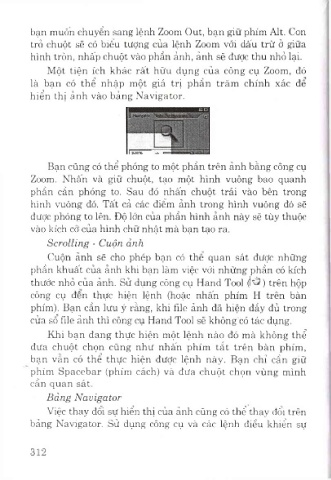Page 310 - Sổ Tay Tin Học
P. 310
bạn muốn chuyển sang lệnh Zoom Out, bạn giữ phím Alt. Con
trỏ chuột sẽ có biểu tượng của lệnh Zoom vói dấu trừ ở giữa
hình tròn, nhấp chuột vào phần ảnh, ảnh sẽ được thu nhỏ lại.
Một tiện ích khác rất hữu dụng của công cụ Zoom, đó
là bạn có thể nhập một giá trị phần trăm chính xác đê
hiển thị ảnh vào bảng Navigator.
Bạn cũng có thể phóng to một phần trên ảnh bằng công cụ
Zoom. Nhấn và giữ chuột, tạo một hình vuông bao quanh
phần cần phóng to. Sau đó nhấn chuột trái vào bên trong
hình vuông đó. Tất cả các điểm ảnh trong hình vuông đó sẽ
được phóng to lên. Độ lớn của phần hình ảnh này sẽ tùy thuộc
vào kích cỡ của hình chữ nhật mà bạn tạo ra.
Scroỉling - Cuộn ảnh
Cuộn ảnh sẽ cho phép bạn có thể quan sát được những
phần khuất của ảnh khi bạn làm việc với những phần có kích
thước nhỏ của ảnh. Sử dụng công cụ Hand Tool (1'^) trên hộp
công cụ đen thực hiện lệnh (hoặc nhấn phím H trên bàn
phím). Bạn cần lưu ý rằng, khi file ảnh đã hiện đầy đủ trong
cửa sô file ảnh thì công cụ Hand Tool sẽ không có tác dụng.
Khi bạn đang thực hiện một lệnh nào đó mà không thể
đưa chuột chọn cũng như nhấn phím tắt trên bàn phím,
bạn vẫn có thể thực hiện được lệnh này. Bạn chỉ cần giữ
phím Spacebar (phím cách) và đưa chuột chọn vùng mình
cần quan sát.
Bảng Navigator
Việc thay đổi sự hiển thị của ảnh cũng có thể thay đổi trên
bảng Navigator. sử dụng công cụ và các lệnh điều khiển sự
312